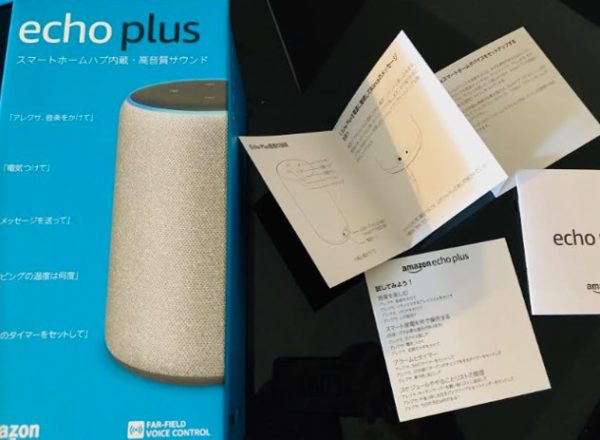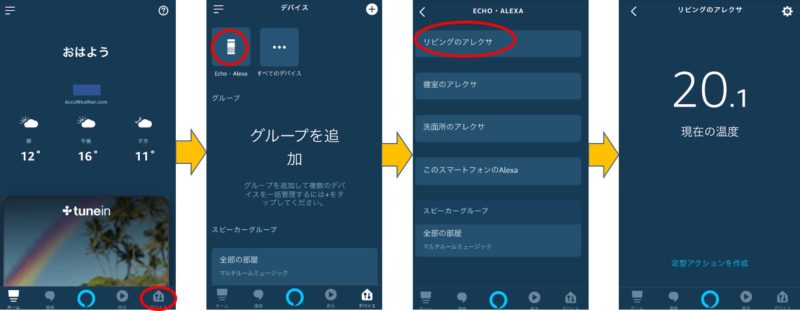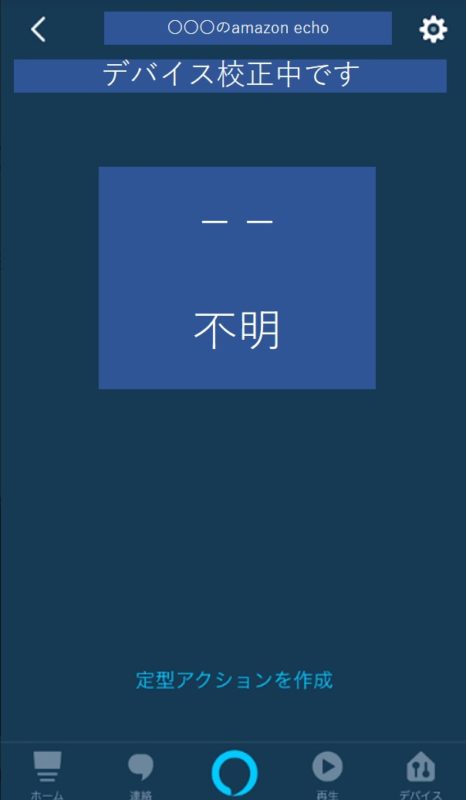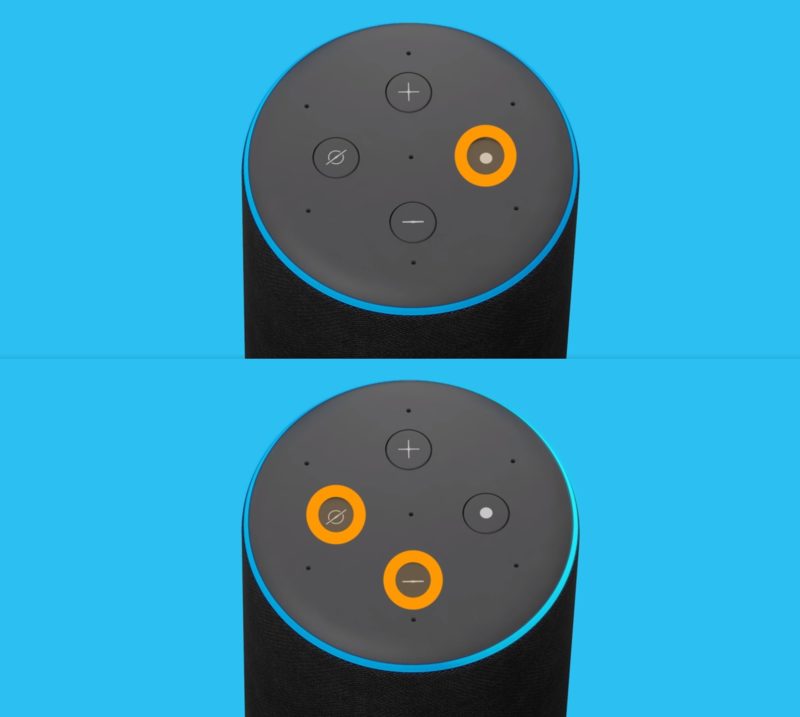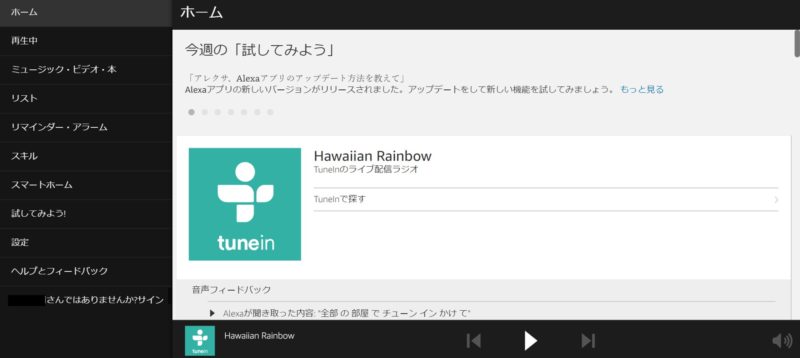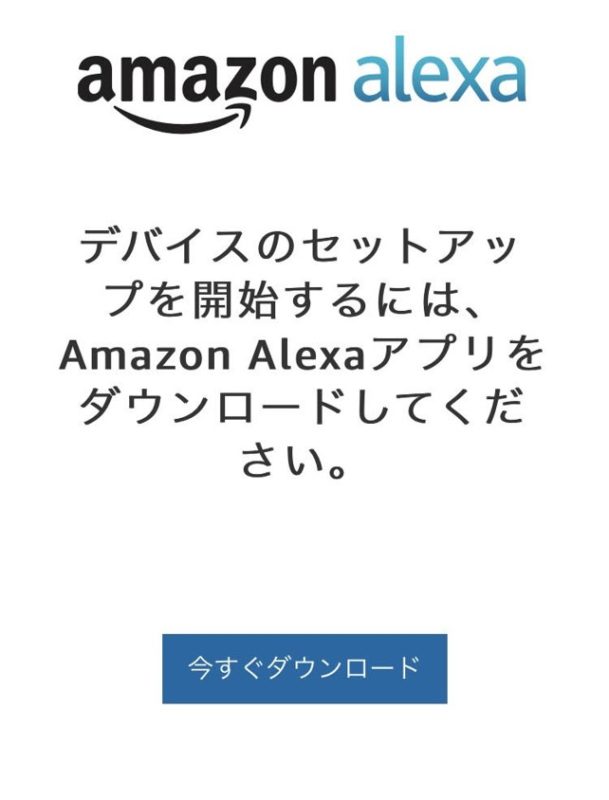今回のテーマは、
「『デバイスを校正中です』アレクサ設定トラブルに6時間。その解決法は?」
注文住宅のスマート化を考えているわたしたち。
色々と調べてみて、最終的にアレクサを3台購入したんです😊
しかし、、、「デバイスを校正中」とのアプリでの表示で、設定に6時間もかかるという・・・簡単に設定できるはずだったのに💦
今回は、そうなってしまった場合の解決法についてお話していきます。
そもそも設定解説書なんてない
さて、ようやく今回購入したアレクサ、わたしたちが購入したのは、アマゾンエコープラス2台とエコードット1台、を開封。
やっぱりね・・・こういったスマートスピーカーって、普通の家電と違って、説明書や解説書、上図のとおりほとんどありません😲
あくまで機器の接続方法だけ書いてあって、あとはアプリをダウンロードしてでアプリ設定してね、しか書いてないっていう💦
思うんですけど・・・これだけでアレクサ使いこなせるわけないだろーーーーーって感じです。
いやまあ・・・現実的にみなさん設定しているわけですから、できるはできるんですけどね。
でも案の定、設定トラブルに見舞われるわけです・・・😢


アプリ上で「デバイスを校正中です」との表示が
なぜかインターネットにつながって、正常に設定が完了しているものと思ってたんです。
おはようと言えばおはようと返してくれるし、問題ないなって。
でも、、、今何時?って聞くと、夜9時なのに、夜12時って答える。
天気は?って聞くと、なぜか住所が設定されていません、って答える。
インターネットにつながっているのに、そんな設定状態になるなんておかしい。これじゃあ使えないっていう😨
ちなみに、上図は正常につながったあとの状態、アプリの画面です。
各デバイスを見ると、温度がちゃんと表示されていますよね。
エコープラスには温度センサーが付いているので、このように表示されるんです。
でも、ちゃんと設定できていない状態だと、各デバイスの画面で、上図のような画面になってしまうんです😨
温度も出ないし、、、しかもどににも各デバイスの設定をするボタンなんて、見当たらないっていう・・・💦
各デバイスの名前だって変えれるはずだし、住所だって設定できるはずなのに。
この状態じゃ使えないんですよ・・・😢


設定し直しやリセットも試してみた
初期不良かな?!とも思って、アレクサを何回かリセットしたりもしたんです。
amazonさんのアレクサヘルプページを見ると、上図上段のボタンを長押しすれば再セットアップ、上図下段のボタンを長押しすれば工場出荷状態にできるってことで💡
どっちも試したけど、それでも変わらなかったんです・・・困りました。
なんなら、工場出荷状態にしたときに、アレクサの言葉が英語になっちゃったりもして、すっごく焦りました・・・💦
工場出荷状態だから、外国後仕様になっちゃったわけ?!なんて😢
ただ今思えば、このリセット方法は、たとえば捨てたり譲ったりするときに便利だから、覚えておいて損はなかったんですけどね・・・
でも、結局状況変わらず八方塞がり・・・


結局解決方法はパソコンで設定するってこと
スマホアプリ見るのも疲れてきたので、なんとなくパソコンで調べようって思って調べてみると、あっという間に解決するっていう😲
実は、アレクサには上図のような管理画面が存在するんですよね。
インターネットで調べてみると、確かにこんな画面を掲載している方々もいっぱいいますから、みんな使ってる。
ここにアクセスすれば、一瞬で解決することだったんです💡
アプリでは設定できなかった細かな設定が、パソコン上ではぜーんぶ設定できちゃう。
これで一発解決したわけです👍
ここまでたどり着くのに5時間くらいかかったっていうね・・・。
なぜそんなにかかったのかというと、この管理画面にスマホからアクセスできなかったっていうのが一番の原因😢
同じ管理画面のURLにスマホから入ろうとすると、上図のようにアプリダウンロードしてね、しか出てこないんですもん。
わたしたちもこの画面は何回か見たわけです・・・
なんだ、アプリでインターネットにつないだあと、パソコンから管理画面にアクセスすればよかったのね・・・って💦
最初からそう言ってよ・・・・結局細かな設定してたら、6時間も経過してました・・・
ちなみに、管理画面のアクセス先はこちらです。
スマホで開くのではなくて、パソコンから入ってくださいね👍


最後に

ということで、無事に設定も完了し、色々と使い方を模索している最中です。
家電やパソコンに弱い方は、最初ちょっと抵抗感を感じるかもしれませんね。
でも今の時代は、アレクサについて丁寧に解説してくれているホームページもたくさんありますから、それを見ながらで全然できると思いますよ😊
ただ1点注意なのは、アプリや管理画面の表示ってどんどん変わっていくってこと。
わたしたちが本ページに掲載している画面だって、数週間・数ヵ月後には変わっているかも。
どんどん機能が増えたり変わっていくものですから、それは仕方ないことです。
今からでも全然遅くありません。チャレンジしてみてはいかがでしょうか👍
以下、わたしたちの購入したアレクサちゃんと、初心者向けマニュアル本ですので、ご参考までに😊
また楽しい使い方や感じたことなど、別記事でお伝えしていこうと思います。
アレクサでスマートライフを楽しみましょう💕
【更新しました】次のお話、アレクサで全館音響ができるのではって考えたお話は↓↓の記事をご覧ください👍
【更新しました】入居後のWi-Fi環境とスマートホーム化の仕上がりは↓↓の記事をご覧ください👍